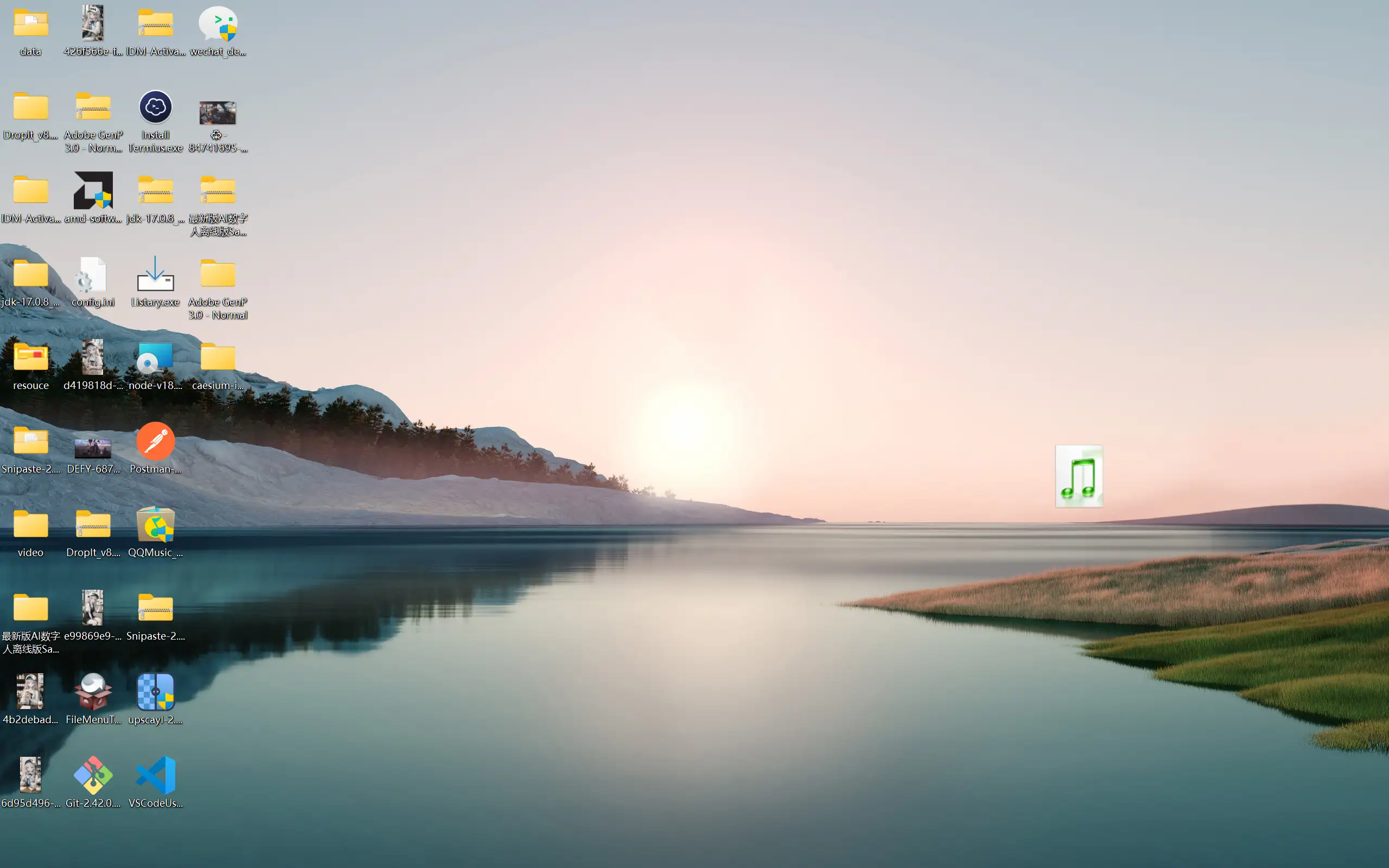
看着桌面杂乱无比的文件或者图片,不少有强迫症的小伙伴肯定会对其进行分类,而像我这样的聪(懒)明(虫)人不管三七二十一直接全丢回收站得了。
那有没有软件可以帮助我们自动整理所有的文件呢?当然有,接下来推荐几款windows上能自动整理文件的软件,非常好用值得收藏。
Drop It
一个老牌的文件分类软件了,软件体积不到10M但麻雀虽小五脏俱全,功能还是比较全的。
下载
官网:DropIt: Personal Assistant to Automatically Manage Your Files (dropitproject.com)
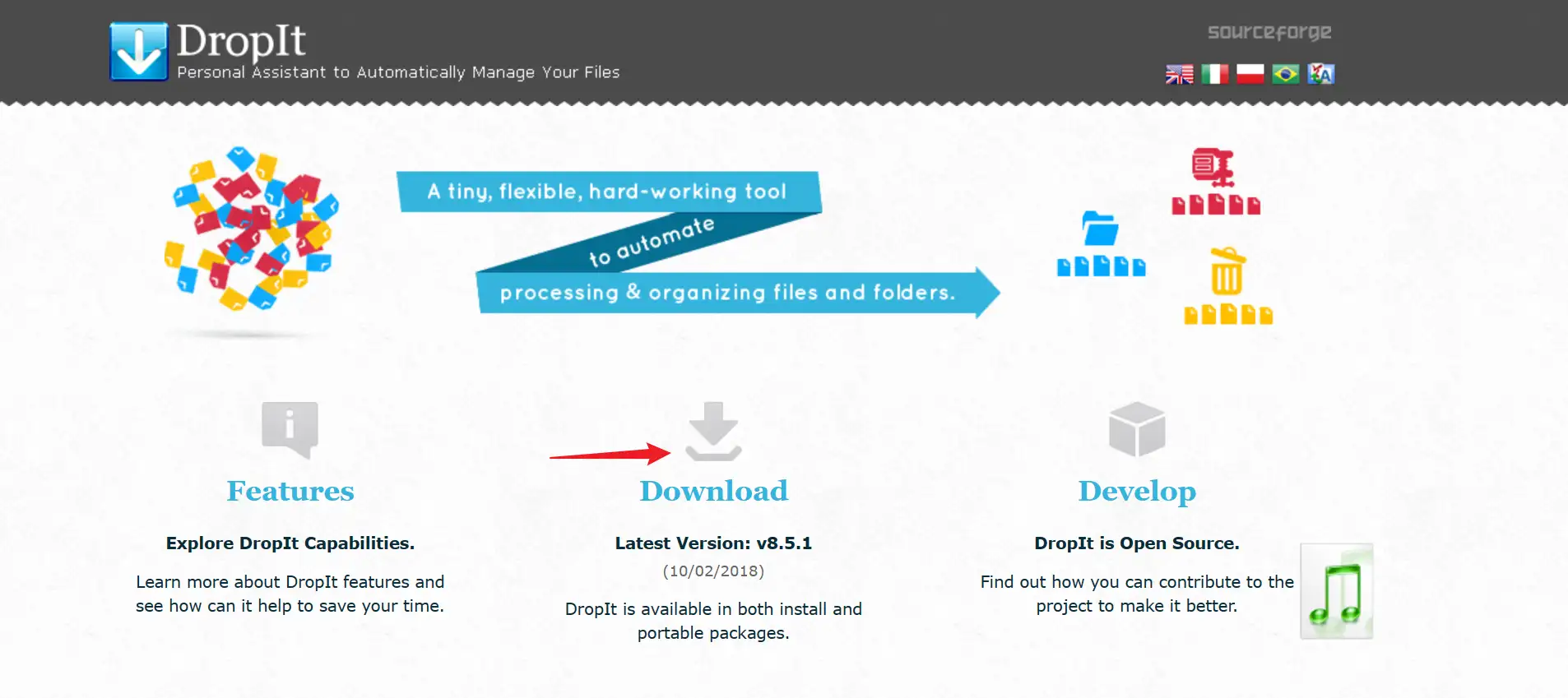
点击中间下载按钮后会自动跳转到下载界面,建议直接选择Protable版本下载,解压即可使用。
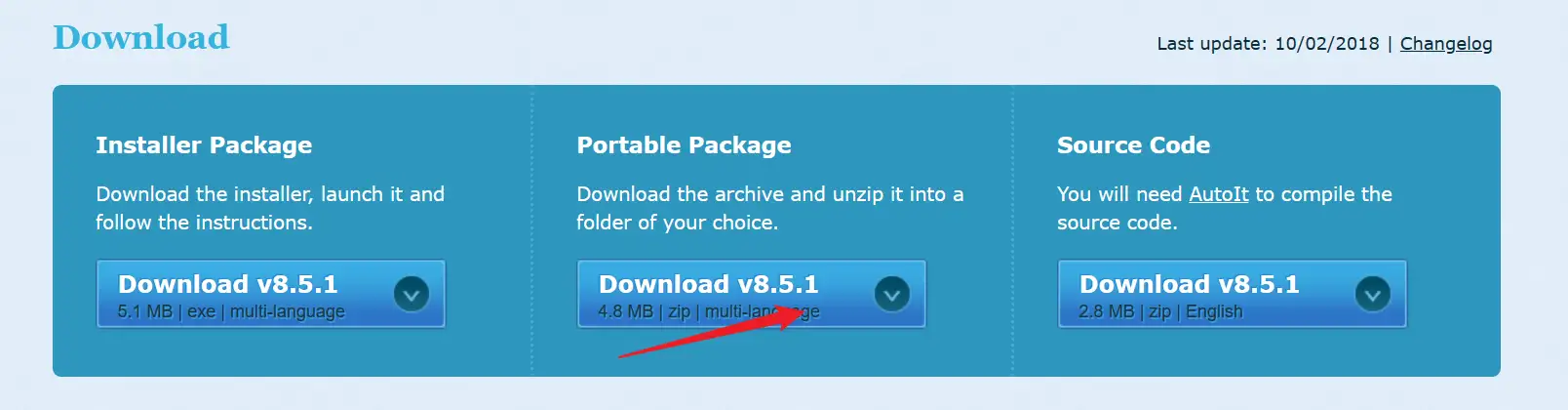
使用
在使用之前我们要先创建好分类规则,软件分类的原理是文件后缀。同样支持对文件夹和文件创建时间和文件修改时间进行分类,分类的时候可能需要打开windows的显示文件后缀。
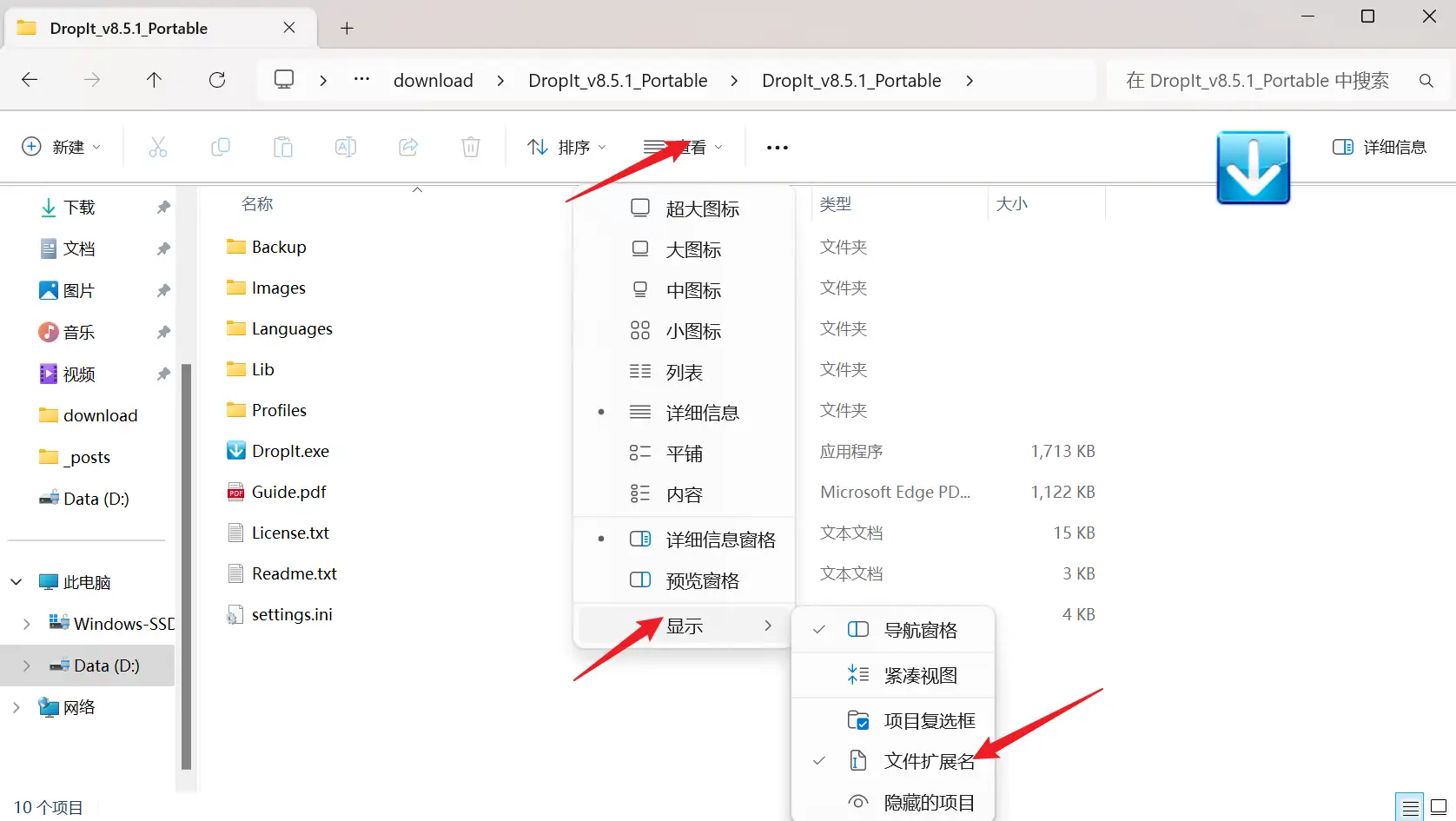
把这个文件扩展名勾上即可。
右键DropIt图标会有协议选项,点击后我们就可以创建自己的协议了,没创建协议的话软件是不能使用的。
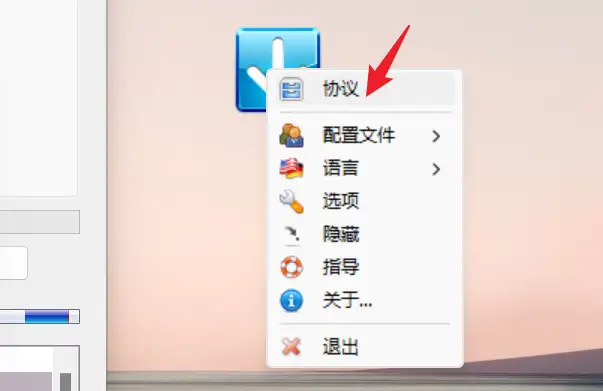
新建一个协议的话需要我们填好下面几个选项。
- 协议名称,用来区分各个协议的。
- 协议规则,遵循正则匹配规则,用来匹配文件后缀的。协议里也支持对文件创建时间或者修改时间进行筛选,其他筛选条件请点击规则最右边那个按钮查看。
- 操作,用来执行什么操作。
- 目标文件夹,执行操作后会把匹配到的文件移动到目标文件夹下。
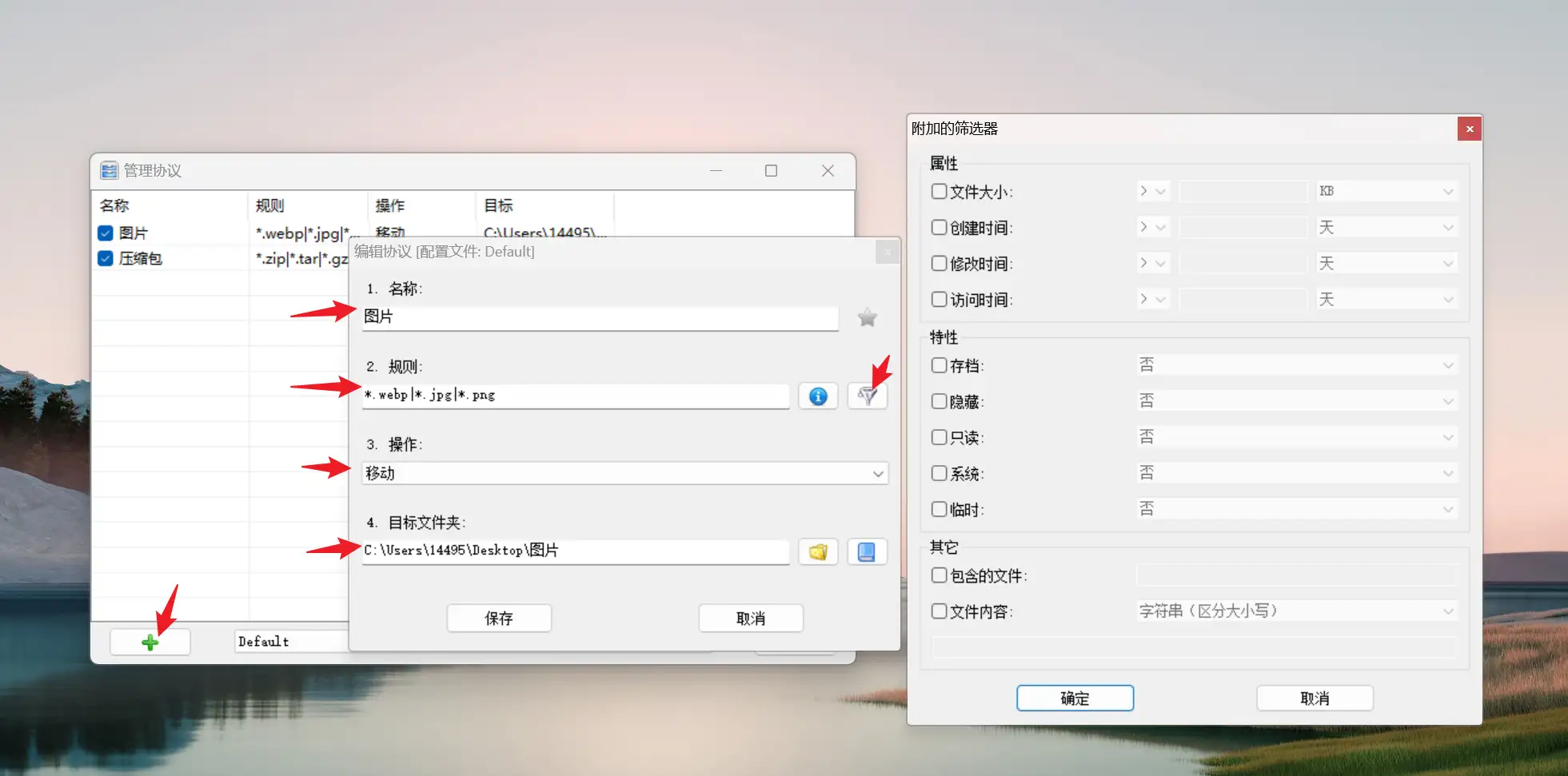
现在我们有两个协议了,来演示一下图片协议吧。按照我们期望的规则是把所有图片都移动到一个文件夹下。

操作还是挺顺畅的,直接把我们需要的图片全部弄到一个文件夹里面去了。
从我的操作不难看出来,每次使用的时候需要把文件夹拖到DropIt图标那里去,而那个图标一直会占用我们的桌面。虽说无伤大雅吧但是对我这样的强迫症来说确实烦,于是软件作者在鼠标右键菜单里提供了便捷式操作方式,下面我来详细介绍吧。
默认情况下鼠标右键菜单是没有调用dropit的方式的,需要我们自行开启。右键DropIt图标然后点击选项就能调出来下图的设置界面。
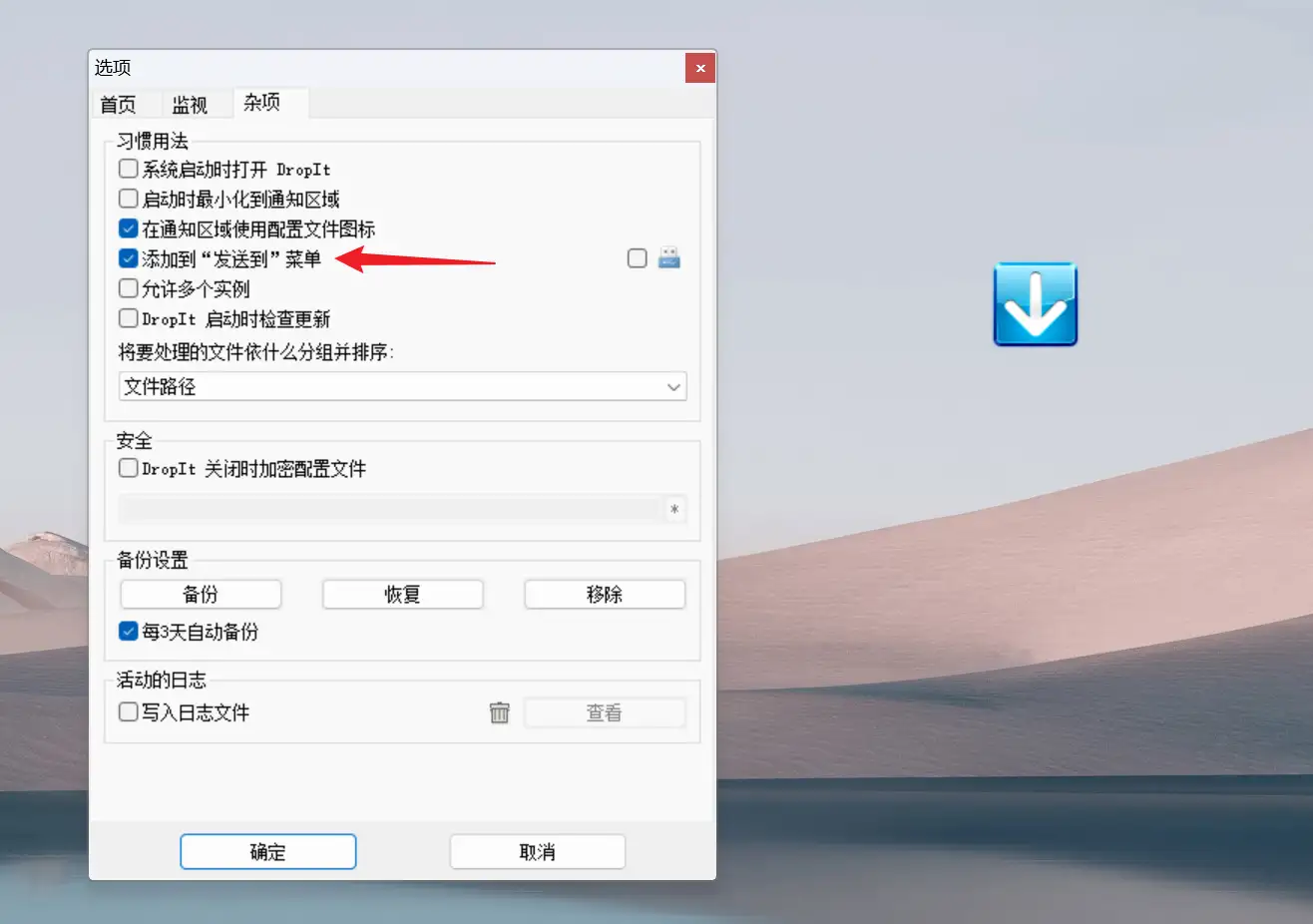
我们把杂项里面的添加到“发送到”菜单这个选项给勾上即可。现在我们的右键菜单栏里的发送到选项应该有DropIt功能了。

虽说软件逻辑很简单但不乏是一个很好的软件,之前用java写过类似的小工具。我写的功能肯定没它这个多了,而且还得依靠java环境才能运行起来,太拉了。
DropIt除了文件分类外还有压缩文件、播放列表制作器、擦除器、清单制作器、照片陈列室制作器和解压器这几个功能,就不一一介绍了感兴趣的小伙伴可以自行探索。
Easy File Organizer
听名字就能知道这是一个文件组织的工具,如果你用不习惯DropIt的话可以试试这个。
软件支持Windows,Mac和Linux操作系统,界面UI的话我感觉比DropIt好看,身为一个颜值即正义的人士我比较推荐这个。
安装
官网:Easy File Organizer – Organize Files in One Click (qiplex.com)
这个官网打开是能打开,不过下载的时候得用魔法,不过的话可以使用下面我分享的下载链接下载。
百度网盘链接:https://pan.baidu.com/s/1BIsHRTtYTxMh7Rnv4ggeZw?pwd=yi24
解压后双击Easy File Organizer Setup 3.3.3.exe,等待安装完成即可。
使用
使用的时候需要先打开你要整理文件的文件夹。
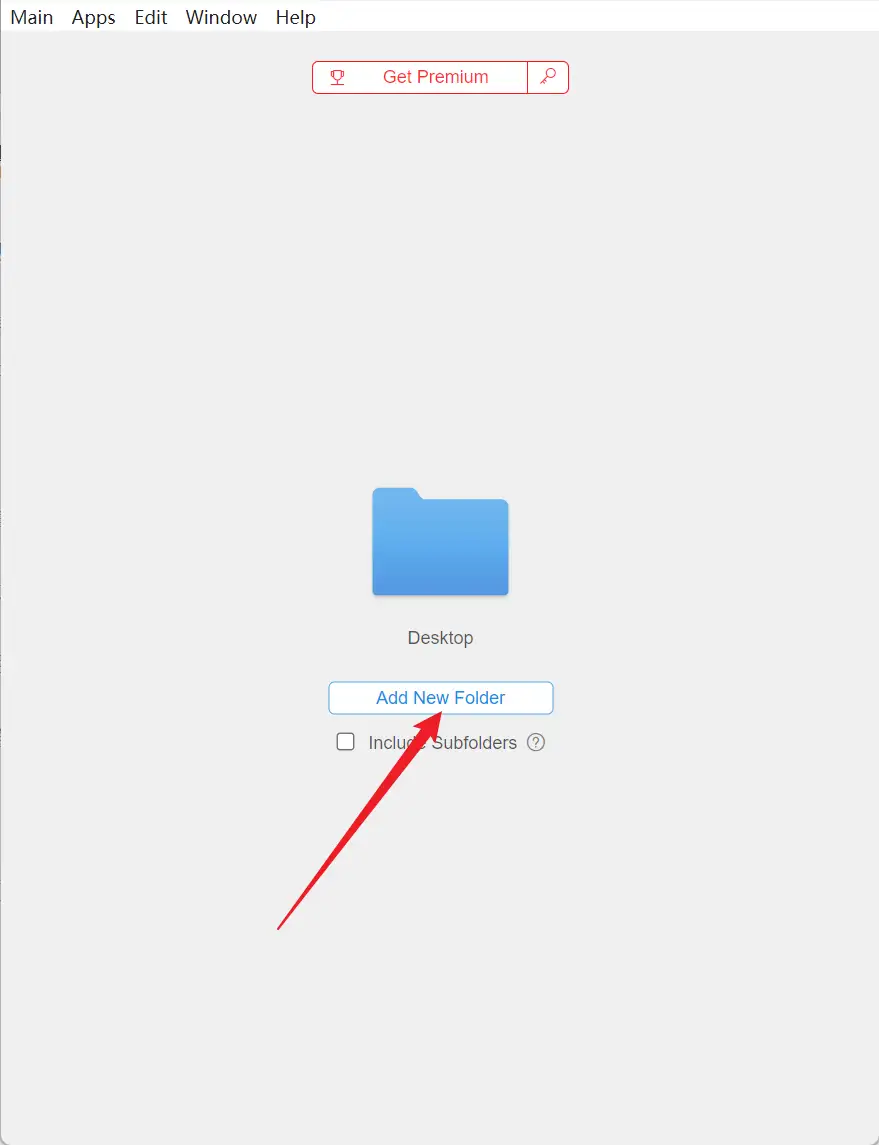
打开文件夹后会显示当前文件夹下有多少个文件,如下图所示。
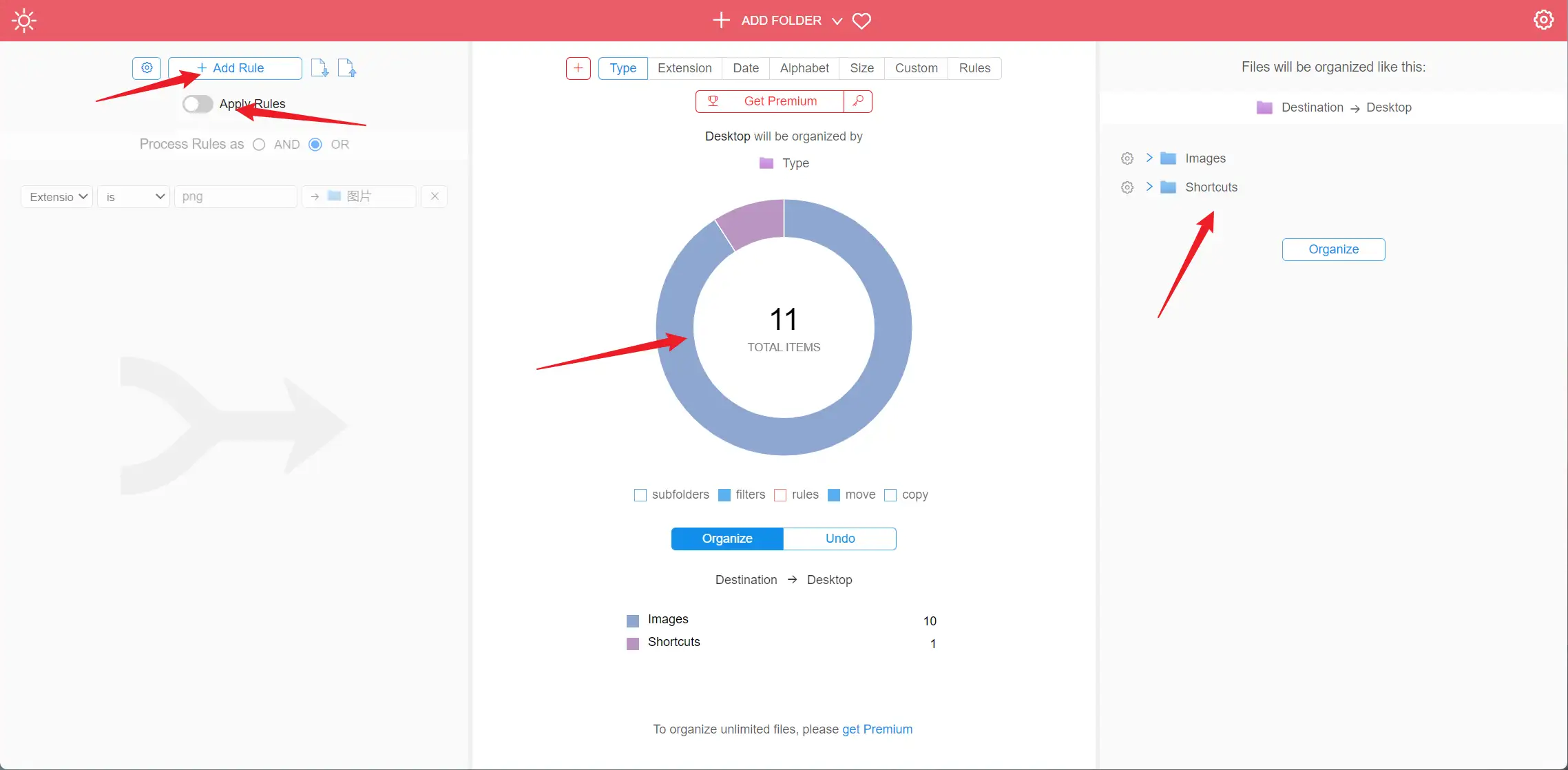
最左边是分类规则,这个比DropIt友好的一点就是你可以不用自己写分类规则,它应该里面内置了一套。如果你要自定义规则的话需要打开下面Apply Rules开关然后添加规则。中间那一列显示的是当前文件夹下有多少个文件。最右侧则是预览,你在点击最右侧的Organize之前可以预览一下分类是不是和你想要的一样。
一切准备就绪的话点击最右侧的Organize后就会自动分类了。
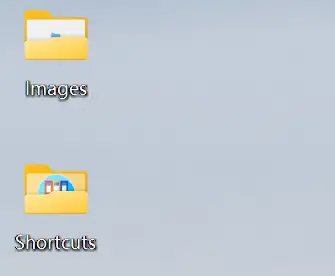
呐,正常分类了。
今天介绍的windows下两款文件分类工具就到此为止了,两个软件各有千秋。DropIt的优势在于可以通过右键菜单进行分类,比较方便快捷。不过这个优势仅限于win10上面了,win11的鼠标右键菜单改了,默认没有发送到选项。Easy File Organizer外观好看还能在分类之前先预览免去了当分类不正确的时候我们还要重新一个个复原的问题。
总之二者各有千秋,不过我还是说颜值即正义,我选择Easy File Organizer。
闲聊
美好的时光总是短暂的,国庆假期过半不得不想起来公司的一堆破事,nnd真不想去上班啊!!!
最近在弄壁纸小程序,唉UI美化是真的难搞。

